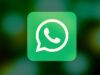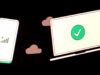Come accedere a WhatsApp senza telefono
Ogni volta che ti ritrovi a stare seduto al computer, ti accorgi di quanto possa essere fastidioso interrompere ciò che stavi facendo per leggere le notifiche di WhatsApp sul tuo cellulare. Devi letteralmente sollevare gli occhi dal PC, magari sbloccare il tuo smartphone, quindi passare alla tastiera del tuo device per rispondere alle persone, scorrere i messaggi, gestirne i contenuti e così via. E se ti dicessi che esiste un metodo (anzi, più d’uno!) per accedere a WhatsApp senza telefono?
Proprio così: puoi accedere a WhatsApp comodamente dal tuo computer, tramite un browser Web oppure un client da installare su Windows o macOS. Il computer funge dunque da “ripetitore” dell’app installata sul cellulare, niente di più. In alternativa potresti installare un emulatore di Android sul computer, magari per avere qualche funzionalità in più, ma in questo caso potresti perdere l’accesso a WhatsApp sullo smartphone.
Ad ogni modo, nel caso in cui volessi “svincolare” l’uso di WhatsApp dal tuo cellulare personale, sappi che anche a questo c’è rimedio: se desideri collegare il tuo account esistente su un telefono secondario per accedere al tuo account tramite quest’ultimo, puoi agire mediante la funzione multi-dispositivo, che consente di fare ciò in modo molto semplice. Se per qualche motivo non puoi sfruttare quest’ultima, potrai ricorrere ad alcuni “stratagemmi” di cui ti parlerò più avanti. Ma ora procediamo con ordine e vediamo come accedere a WhatsApp senza telefono. Buona lettura e, soprattutto, buon divertimento!
Indice
Come accedere a WhatsApp da PC senza telefono
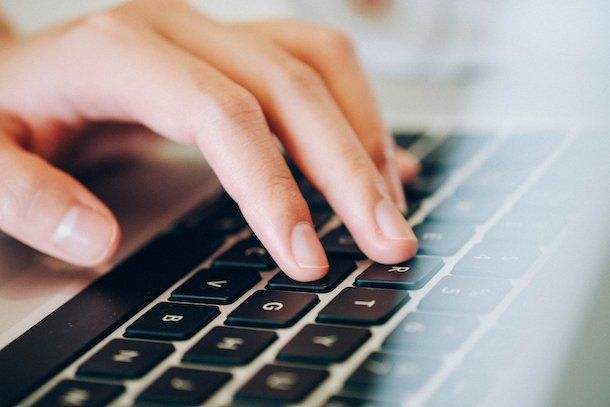
Se ti stai chiedendo come entrare su WhatsApp senza telefono, utilizzando il tuo PC, sei nella sezione giusta di questa guida. Le modalità d’accesso alla piattaforma di messaggistica che adesso ti presenterò sono essenzialmente tre: tramite browser Web, tramite programma client dedicato per Windows e macOS e tramite emulatore per Android. Per capire quali differenze ci sono e qual è la soluzione più adatta a te, continua a leggere.
Come accedere a WhatsApp Web senza telefono
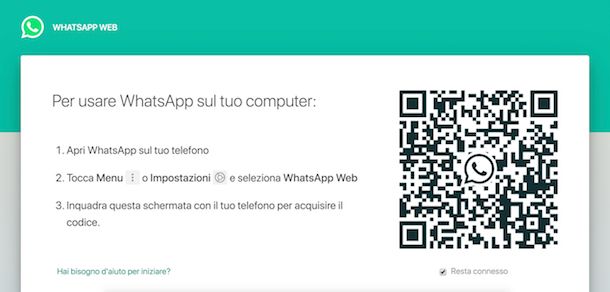
WhatsApp Web consente l’utilizzo di WhatsApp attraverso browser come Chrome, Firefox, Opera, Safari e Microsoft Edge. L’accesso avviene mediante un semplice QR Code da scansionare con lo smartphone. Come detto, infatti, il servizio non fa altro che “ripetere” il WhatsApp installato sul telefono, e funziona solo se quest’ultimo è acceso e connesso a Internet (salvo utilizzare la funzione multi-dispositivo, di cui ti ho parlato in modo approfondito qui).
Per poterne usufruire, collegati dunque al sito Internet di WhatsApp Web da computer e scansiona il codice QR visualizzato a schermo con il tuo smartphone. Per farlo su Android, apri l’applicazione di WhatsApp, premi il pulsante⁝e, dal riquadro comparso, fai tap sulla voce Dispositivi collegati; premi poi sul pulsante Collega un dispositivo e inquadra il QR con lo smartphone.
Se utilizzi un iPhone, vai invece sulla scheda Impostazioni dell’app di WhatsApp, in basso a destra, seleziona la voce Dispositivi collegati dalla schermata apertasi e seleziona la voce Collega un dispositivo. È richiesto lo sblocco della funzionalità tramite riconoscimento biometrico impostato sul dispositivo.
A questo punto, si aprirà quindi la versione online di WhatsApp, avente sulla sinistra la colonna delle chat attive che, una volta selezionate, apriranno sulla destra il riquadro di composizione dei messaggi, personalizzabili con emoji (cliccando sull’icona a forma di faccina, in basso a sinistra); allegati (cliccando sull’icona a forma di graffetta, in alto a destra); messaggi vocali, registrabili cliccando sull’icona a forma di microfono e così via.
Cliccando invece sul bottone ⋯, in alto a destra, puoi visualizzare le informazioni di un utente o un gruppo, selezionare o eliminare messaggi, gestire le notifiche (per attivarle, rispondi in maniera affermative all’avviso che compare nel browser) ed eventualmente eliminare la chat.
Per modificare le tue informazioni personali e le tue preferenze, clicca sul tasto⁝in alto a sinistra, poi clicca su Impostazioni: da qui puoi entrare nella sezione Profilo, cliccando sulla tua foto (in cui puoi cambiare foto personale, nome e info), oppure nelle sezioni Notifiche (in cui puoi personalizzare Suoni, Avvisi e Anteprima dei messaggi), Sfondo Chat, Bloccati e Aiuto.
L’interfaccia di WhatsApp Web, insomma, riprende quella dell’applicazione per smartphone, per cui dovresti trovarla abbastanza intuitiva.
Come accedere a WhatsApp dal computer senza telefono
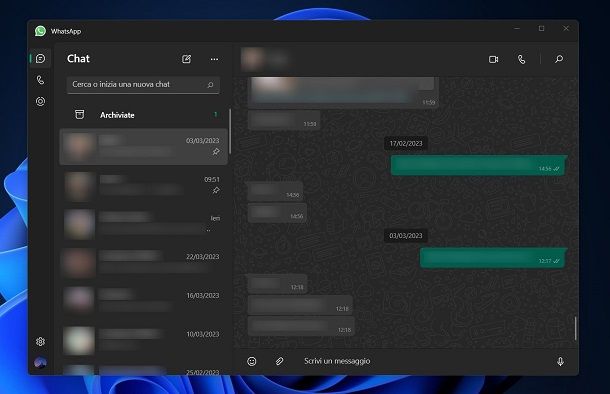
Se ritieni più comodo avere WhatsApp come programma separato sul tuo computer, puoi installare l’apposito client desktop disponibile per Windows e macOS. Prima di procedere all’installazione del programma, assicurati di avere un computer compatibile: il client ufficiale di WhatsApp è compatibile solo con Windows 10 o versioni successive e con macOS 11 o versioni più recenti.
Se rientri in questi requisiti, puoi scaricare e installare WhatsApp Desktop tramite il Microsoft Store di Windows 10/11, cliccando sul pulsante Ottieni o, se usi un Mac, puoi scaricarla dal Mac App Store, cliccando su Installa e verificando la tua identità (tramite password dell’ID Apple o Touch ID). Puoi anche scaricare il nuovo client di macOS (in versione beta) disponibile a questo link tramite file .dmg (trascina l’icona di WhatsApp nella cartella Applicazioni di macOS).
Ora, per collegare l’applicazione di WhatsApp al tuo account personale, avrai bisogno di utilizzare la funzione Dispositivi collegati sul tuo dispositivo, inquadrando il codice QR che compare sullo schermo del computer. Se non sai come fare, fai riferimento ai singoli passaggi che ho descritto nel precedente paragrafo.
Naturalmente, anche WhatsApp per computer include il supporto alle notifiche: per configurarne le impostazioni, insieme allo sfondo delle chat e agli utenti bloccati, clicca sull’icona dell’ingranaggio in basso a sinistra e seleziona la voce Notifiche. Su Mac, premi sulle voci WhatsApp > Impostazioni > Notifiche che trovi nella barra dei menu in alto.
Per il resto, puoi seguire le indicazioni che già ti ho dato per WhatsApp Web, non cambia nulla. In caso di dubbi, puoi approfondire la questione leggendo il mio tutorial su WhatsApp per PC.
Come accedere a WhatsApp tramite emulatore per Android
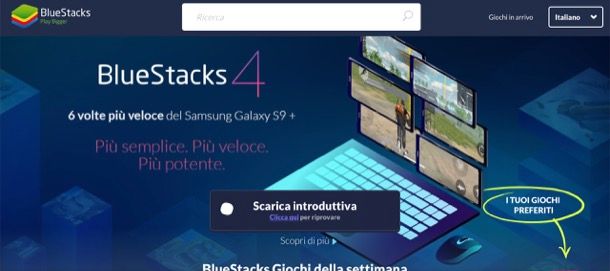
Ci sono dei programmi, o meglio, degli emulatori che consentono di eseguire WhatsApp per Android direttamente sul proprio computer, emulando per l’appunto il sistema del “robottino verde” su Windows e macOS. Uno tra i più diffusi di questo genere è BlueStacks, che si può scaricare e usare gratis (nella sua versione di base).
Tuttavia, come già specificato in precedenza, a causa di specifiche limitazioni di WhatsApp, non è consentito utilizzarli mantenendo l’accesso attivo sia sul computer che sullo smartphone. Sarebbe infatti necessario ripetere in continuazione il procedimento di attivazione del tuo account personale, da un lato sul tuo computer e dall’altro sul tuo dispositivo mobile.
A mio parere, non vale la pena provare a rivolgersi a questo tipo di servizi, dal momento che puoi benissimo affidarti ai canali ufficiali di WhatsApp Web o WhatsApp dal computer: sono sicuramente ben più semplici, sicuri e di immediata comprensione. Se, ciononostante, volessi cimentarti nell’impresa, puoi comunque far riferimento alla mia guida scritta sull’argomento.
Come entrare su WhatsApp senza telefono

WhatsApp usa il numero di telefono come identificativo personale. Un tempo non era possibile usare WhatsApp su un telefono secondario, in quanto in fase di configurazione dell’app bisognava fornire il proprio numero di telefono e seguire la procedura guidata per riuscirci.
Con il rilascio della funzione multi-dispositivo, però, le cose sono cambiate e WhatsApp ha implementato la possibilità di accedere al proprio account da altri dispositivi, compresi altri smartphone su cui è installata l’app, senza dipendere dal telefono principale.
Introdotta in versione beta nel 2021, la funzione multi-dispositivo ha concluso il periodo di testing il 25 aprile 2023. A partire da questa data tutti gli utenti WhatsApp che dispongono di una versione aggiornata dell’app possono collegare a un account WhatsApp fino a un massimo di 4 dispositivi, inclusi eventuali altri smartphone in proprio possesso, non dovendo per forza di cose “passare” da dispositivi desktop. Sfruttandola è possibile così usare WhatsApp anche quando il telefono principale non è acceso e/o connesso a Internet.
L’unico “vincolo” da rispettare è essersi connessi a WhatsApp dal telefono principale almeno 1 volta negli ultimi 14 giorni (se non lo si fa, si viene disconnessi automaticamente dai dispositivi collegati al proprio account tramite la funzione multi-dispositivo). Come puoi sfruttarla a tale scopo? Te lo spiego sùbito.
- Su Android — dopo aver aperto l’applicazione di WhatsApp, premi sul simbolo dei tre puntini verticali (in alto a destra), poi seleziona la voce Dispositivi collegati nel menu apertosi, fai tap sulla dicitura Collega un dispositivo e fornisci il PIN oppure effettua il riconoscimento biometrico.
- Su iPhone — apri l’app di WhatsApp, pigia sulla dicitura Impostazioni (in basso a destra), fai tap sulla voce Dispositivi collegati, premi sul pulsante Collega un dispositivo e sblocca l’iPhone usando il Face ID, il Touch ID o il codice di sblocco del tuo “melafonino”.
Sul telefono secondario, poi, apri WhatsApp e, in fase di configurazione dell’account, anziché fornire il numero pigia sulla dicitura Collegati a un dispositivo esistente e, usando il telefono principale, scansiona il QR Code che è comparso a schermo.
Se stai agendo su un dispositivo desktop, invece, visita la pagina di WhatsApp Web oppure apri il client di WhatsApp per Windows/macOS e scansiona il QR Code comparso a schermo, usando sempre il tuo telefono principale.
Se usi una versione di WhatsApp obsoleta oppure se non hai un account a cui “appoggiarti”, le cose funzionano in modo diverso: in questo caso, infatti, non potrai sfruttare la funzione multi-dispositivo e dovrai ricorrere agli “stratagemmi” a cui accennavo nell’introduzione dell’articolo.
L’iscrizione al servizio, infatti, è uno step da cui proprio non si può prescindere: se non si è in possesso di un account, infatti, bisogna necessariamente scaricare l’applicazione su uno smartphone/tablet e seguire la procedura guidata per la registrazione, accettandone le condizioni d’uso e verificando il numero di cellulare indicato, tramite un codice di conferma che arriva via SMS.
Per poter usare WhatsApp, devi necessariamente associarlo a un numero di telefono valido: se stai cercando una soluzione per accedere a WhatsApp senza telefono perché non vuoi fornire il tuo numero, hai ben poche soluzioni a tua disposizione (oltre a quella di usare un account esistente e sfruttare quest’ultimo con la funzione multi-dispositivo di cui ti ho parlato poc’anzi).
Ad esempio, puoi usare una vecchia SIM ancora attiva e in tuo possesso o acquistare una SIM dedicata per WhatsApp, cioè una scheda realizzata proprio per supportare unicamente i più rinomati servizi di messaggistica istantanea a un costo sufficientemente accessibile.
Tra quelle disponibili in commercio, ti segnalo ChatSim, la quale è stata ideata appositamente, come suggerisce il nome, per facilitare l’utilizzo dei servizi di chat in oltre 165 paesi al mondo, con più di 250 operatori di roaming attivi nei cinque continenti.
In alternativa, puoi rivolgerti ad operatori virtuali o che hanno nel listino offerte a prezzi abbordabili, come ho.mobile e Iliad. Maggiori info qui.
Ti segnalo infine un’ulteriore possibilità, ovvero quella di provare a utilizzare un numero temporaneo, attraverso il quale convalidare il codice di attivazione di WhatsApp. Nel caso in cui non ne fossi a conoscenza, ci sono infatti dei servizi online che consentono di usufruire di numeri telefonici “usa e getta”, da sfruttare proprio al momento dell’attivazione di account come quelli di WhatsApp.
È doveroso, tuttavia, segnalarti che la maggior parte di questi numeri rinvenibili in Rete è già stata utilizzata allo scopo, perciò è alquanto difficile trovarne uno funzionante. Per approfondire l’argomento, ti consiglio di leggere il mio tutorial su come usare WhatsApp senza numero.

Autore
Salvatore Aranzulla
Salvatore Aranzulla è il blogger e divulgatore informatico più letto in Italia. Noto per aver scoperto delle vulnerabilità nei siti di Google e Microsoft. Collabora con riviste di informatica e cura la rubrica tecnologica del quotidiano Il Messaggero. È il fondatore di Aranzulla.it, uno dei trenta siti più visitati d'Italia, nel quale risponde con semplicità a migliaia di dubbi di tipo informatico. Ha pubblicato per Mondadori e Mondadori Informatica.